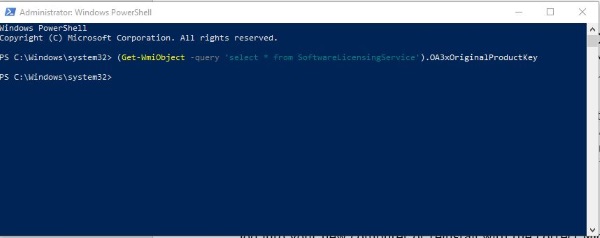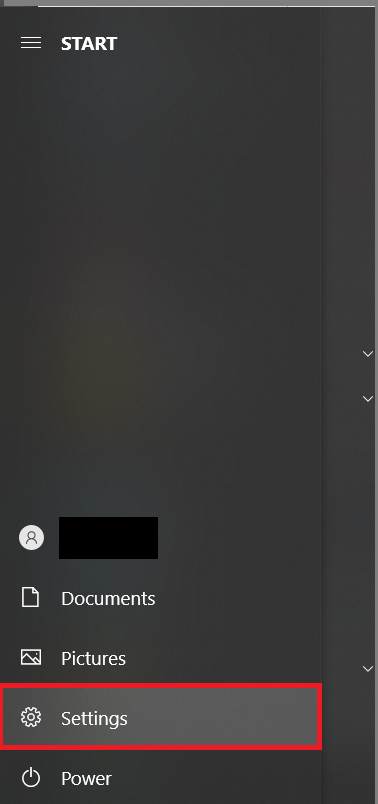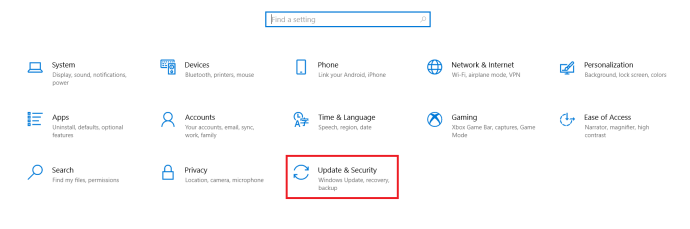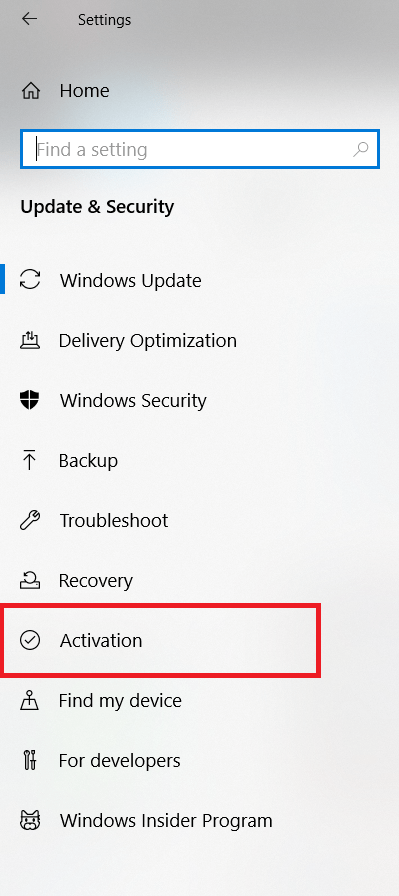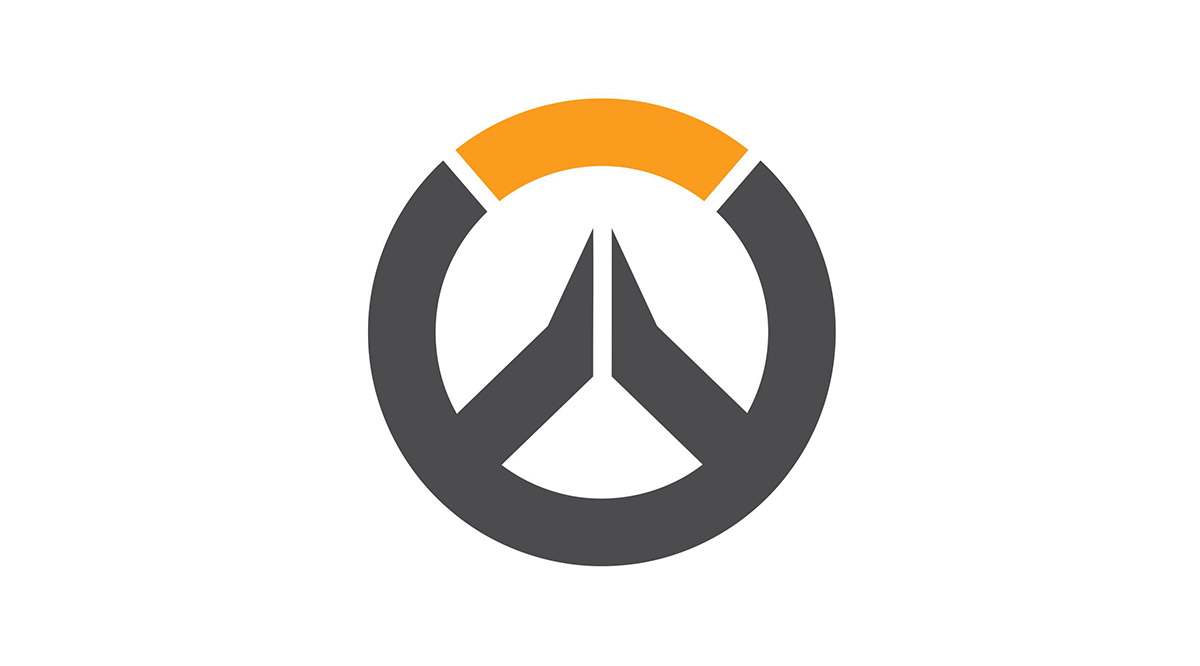Vuoi sapere come trovare il codice Product Key di Windows 10? Hai bisogno del codice Product Key di Microsoft Office per reinstallarlo o spostarlo su un nuovo computer? Questo tutorial ti mostrerà come trovare entrambe queste chiavi sfuggenti. In realtà non dovresti più aver bisogno di un codice Product Key di Windows 10, quindi ti mostrerò anche come riattivare Windows 10 dopo una modifica o un aggiornamento dell'hardware.

Sin da Windows 3.1, Microsoft ha tentato di arginare l'ondata di pirateria utilizzando chiavi di licenza per identificare singole copie di Windows. Poiché non ha mai funzionato, Microsoft ha introdotto un sistema completamente nuovo in Windows 10, la licenza digitale. Il nuovo sistema ha collegato Windows 10 al tuo account Microsoft anziché a un singolo codice Product Key.
Questo nuovo sistema significa che puoi aggiungere o spostare Windows 10 in modo relativamente libero purché non superi il numero consentito di installazioni per il tuo tipo di licenza. Finché accedi al tuo nuovo computer o reinstalli con l'account Microsoft corretto, non devi mai più toccare un codice Product Key. A meno che qualcosa non vada storto.
Potrebbe essere necessario un codice Product Key di Windows 10 se aggiorni la scheda madre e Windows non riesce a identificare il tuo account. Avrai bisogno di un codice Product Key di Microsoft Office se reinstalli la piattaforma su un nuovo computer o devi reinstallare Windows.
Individua il codice Product Key di Windows 10
Se hai acquistato un nuovo laptop o desktop con installato Windows 10, nella parte inferiore dovrebbe essere presente un adesivo con la chiave di licenza. Alcuni produttori hanno smesso di aggiungerli, so che Hewlett Packard lo ha fatto. Esiste uno script PowerShell che in alcuni casi può identificare la chiave.
- Apri PowerShell come amministratore, digita o incolla "(Get-WmiObject -query 'select * from SoftwareLicensingService').OA3xOriginalProductKey' e colpisci accedere.
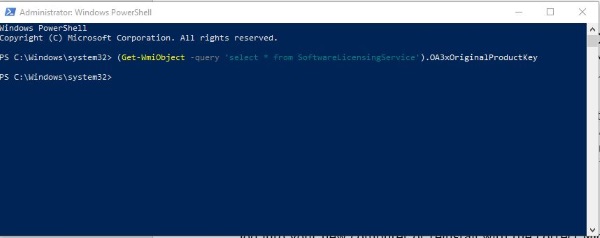
- PowerShell dovrebbe recuperare la chiave e visualizzarla per te.
Se ciò non funziona, esiste uno strumento di terze parti che può recuperare la chiave per te. Si chiama ProduKey. Ho testato il programma e sembra funzionare bene. Malwarebytes lo ha contrassegnato come PuP ma il prodotto è pulito.
Individua il codice prodotto di Microsoft Office
Se devi reinstallare Microsoft Office, la situazione è leggermente più complicata. Office 2013 o 2016 memorizza solo una chiave parziale sul tuo computer, quindi nessuno strumento sarà in grado di recuperare l'intera chiave. Per reinstallare queste versioni, avrai bisogno dell'e-mail originale con la chiave, della scatola originale o del certificato di autenticità sul tuo computer.
Se utilizzi una versione precedente di Office, ProduKey sopra dovrebbe essere in grado di trovarla per te.

Riattiva Windows 10 dopo un aggiornamento hardware
Se sei un giocatore o un violinista incallito come me, cambierai regolarmente l'hardware del tuo computer per stare al passo con l'ultima attrezzatura o sperimentare per i tutorial IT. Ad ogni modo, ciò comporterà più installazioni di Windows 10. Poiché la chiave del prodotto si è evoluta in Licenza digitale, l'attivazione della tua copia a volte è più problematica di quanto ne valga la pena.
Nella maggior parte dei casi, l'aggiunta di nuovo hardware non influirà sulle licenze di Windows. Se cambi l'unità di avvio o la scheda madre, lo farà. La licenza digitale è archiviata in UEFI sui sistemi più recenti, quindi una modifica della scheda madre rimuoverà la chiave. Le prime versioni di Windows 10 richiedevano di chiamare un numero verde e registrare nuovamente la licenza, ma fortunatamente le cose sono cambiate.
Per riattivare Windows 10 dopo un aggiornamento hardware, ora puoi utilizzare lo strumento di risoluzione dei problemi di attivazione. È probabilmente l'unico strumento di risoluzione dei problemi integrato in Windows che funziona davvero.
- Clicca sul Cominciare menu e poi Impostazioni.
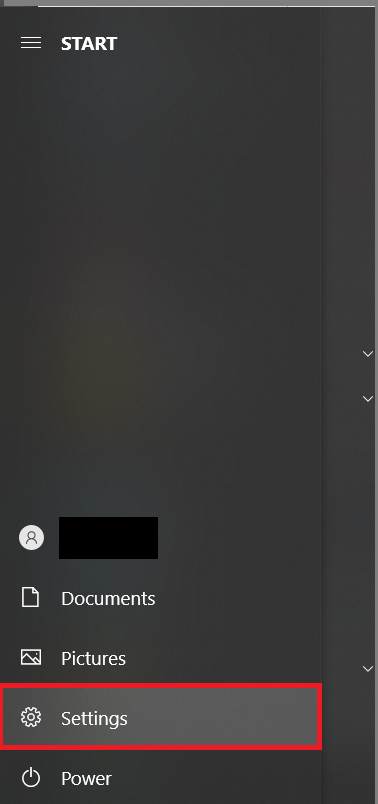
- Ora, seleziona Aggiornamento e sicurezza.
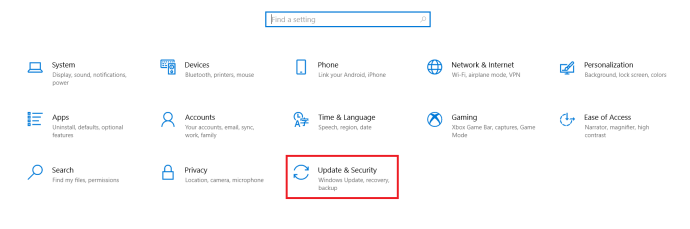
- Quindi, fai clic su Attivazione.
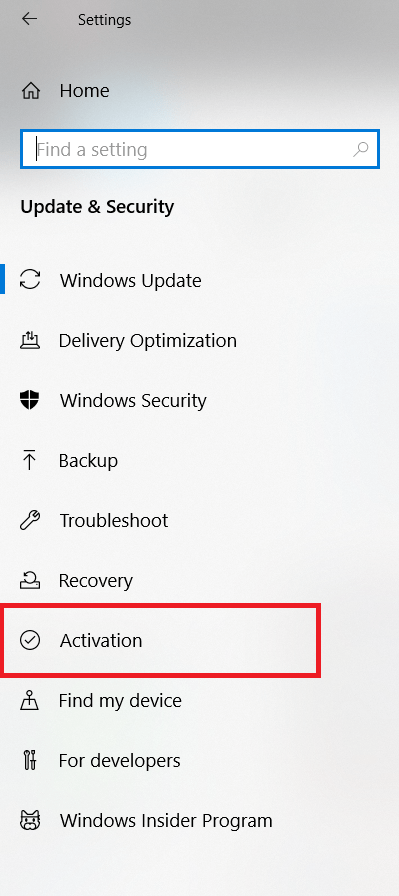
- Quindi, seleziona Risoluzione dei problemi tramite attivazione.
- Selezionare Ho cambiato hardware su questo dispositivo di recente e seleziona Prossimo.
- Inserisci i dettagli del tuo account Microsoft quando richiesto e accedi.
- Seleziona il dispositivo che stai utilizzando dall'elenco che appare.
- Seleziona la casella accanto a Questo è il dispositivo che sto usando in questo momento e seleziona Attivare.
- Lascia che il processo venga completato, potrebbero volerci alcuni minuti.
Quello che dovrebbe succedere dopo è che ricevi un messaggio che ti dice che Windows 10 è ora attivato. Quando torni alla schermata di attivazione dovresti vedere "Windows viene attivato utilizzando una licenza digitale collegata al tuo account Microsoft".
Se questo processo non funziona, devi verificare che l'edizione di Windows 10 che hai installato sia la stessa di quella che avevi prima. Se in precedenza hai utilizzato Windows 10 Home, non sarai in grado di attivare una copia di Windows 10 Pro. Se stai cercando di attivare Windows su un computer completamente diverso anziché su uno parzialmente aggiornato, potrebbe non funzionare.
Chiavi del prodotto di Windows 10
Trovare un codice Product Key in Windows è diventato un po' più complicato con le versioni più recenti. Se non disponi della confezione originale o dell'e-mail che contiene il codice Product Key completo, dovrai utilizzare Windows PowerShell o contattare il supporto.
Hai aggiornato di recente l'hardware del tuo PC? Hai riscontrato problemi durante il tentativo di individuare il codice Product Key? Condividi i tuoi pensieri nei commenti qui sotto.